Como visualizar o backup do iCloud [2023 atualizado]
 atualizado por Boey Wong / 02 de abril de 2021 09:40
atualizado por Boey Wong / 02 de abril de 2021 09:40Recentemente, recebi uma conta do iCloud e fiz backup do meu iPhone para ela. Mas eu estou me perguntando como acessar o iCloud? Eu quero ver o que o iCloud faz backup, especialmente fotos, o iCloud faz backup de todas as minhas fotos? Existe alguém que sabe como verificar backup do iCloud? Obrigado!
Tanto quanto eu sei, o Apple iCloud oferece ótimos recursos para os usuários. É possível fazer o backup automático de quase todos os dados armazenados no dispositivo iOS uma vez por dia, quando o dispositivo atende às três condições de conexão a uma fonte de alimentação, tela bloqueada e conexão a uma rede Wi-Fi.
O Mercado Pago não havia executado campanhas de Performance anteriormente nessas plataformas. Alcançar uma campanha de sucesso exigiria
O iCloud tem seu limite porque a Apple fornece apenas aos usuários uma maneira de acessar o iCloud, registrando-se no site oficial do iCloud, e você só pode visualizar parte dos dados que não são completos.
Você descobrirá que os dados que você pode acessar no site do iCloud incluem fotos, contatos, calendário, notas, e-mail, etc. Se você só precisa acessar esses dados, não há problema em fazer login e usar sua conta do iCloud.
Leia também: Como fazer backup do iPhone no iCloud

Lista de guias
1. Acesse o iCloud Backup em um computador via navegador da Web
Como o backup do iCloud inclui suas fotos, você pode visualizar as fotos do iCloud on-line seguindo as etapas.
Passo 1 Abra um navegador disponível e navegue até icloud.com.
Passo 2 Digite seu ID e senha da Apple para entrar na conta do iCloud.
Passo 3 Agora você pode ver o conteúdo do iCloud como e-mails, contatos, calendário, fotos, etc. Além disso, você também pode gerenciar o armazenamento do iCloud aqui, pois você pode excluir backup do iCloud que você não precisa mais.

Se você não quiser acesso ao backup do iCloud no computador, um iPhone com conexão estável à Internet pode ser outra opção para você.
2. Acesse o Backup do iCloud
Como você deve saber, você pode dados de backup do iPhone no dispositivo e restaure-o da mesma maneira. Por favor, tenha em mente que ele irá apagar os dados do iPhone permanentemente, então você deve fazer um backup antes de restaurar.
Abaixo está Como fazer backup do iPhone no iCloud.
Passo 1 Acesse Configurações > [Seu nome] > iCloud > iCloud backup.
Passo 2 Ligue o botão ao lado de iCloud backup.
Passo 3Torneira Fazer backup agora e aguarde o procedimento.

Por favor, não desconecte o iPhone com internet durante o tempo.
E então você pode seguir as instruções abaixo para restaurar os dados do iPhone do iCloud agora.
Passo 1 Redefinição de fábrica do iPhone através Configurações > Geral > Limpar > Apagar Todo o Conteúdo e Ajustes.
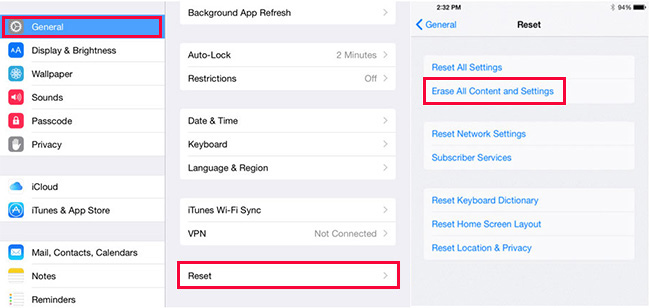
Passo 2 Escolha apagar nas janelas pop-up para concluir a reinicialização.
Passo 3 Siga as instruções para configurar seu novo iPhone. E escolha Restaurar a partir do backup do iCloud quando você viu.

Passo 4 Escolha um arquivo de backup do qual deseja restaurar e recupere dados do backup do iCloud.

A propósito, também funciona para reposição de fábrica do iPhone 6, 7, 8, X, etc. Se você quiser saber mais sobre como visualizar os backups do iCloud, siga em frente.
3. Acesse o iCloud Backup com o FoneLab para iOS
Como mencionado acima, você só pode ver partes de dados no site do iCloud, se você quiser ter acesso a mais conteúdos como mensagens de texto, papel de parede, aplicativos, iMessages, ringtones, correio de voz visual no iCloud, você pode precisar de uma ferramenta de terceiros para ajudar você faz isso.
FoneLab para iOS permite que você não apenas acesse todo o backup do iCloud, mas também recupere e faça o download dos dados excluídos ou perdidos do backup do iCloud, se tiver feito backup do seu dispositivo Apple no iCloud e esse backup contiver o que você deseja recuperar.
Você não precisa se preocupar se não tiver nenhum backup para recuperar, porque também pode usar este programa para escanear seu dispositivo completamente e recuperar dados excluídos ou perdidos de seu dispositivo diretamente.
Em outras palavras, o FoneLab para iOS suporta Recuperando Fotos do iPhone Perdidas, vídeos, áudios, arquivos e muito mais, com ou sem backups.
Por que não baixar agora e experimentá-lo?
Com o FoneLab para iOS, você recuperará os dados perdidos / excluídos do iPhone, incluindo fotos, contatos, vídeos, arquivos, WhatsApp, Kik, Snapchat, WeChat e mais dados do seu backup ou dispositivo do iCloud ou iTunes.
- Recupere fotos, vídeos, contatos, WhatsApp e mais dados com facilidade.
- Visualizar dados antes da recuperação.
- iPhone, iPad e iPod touch estão disponíveis.
Como restaurar o backup do iCloud via FoneLab para iOS? Confira o guia passo a passo abaixo para ver como ele se sai em relação ao backup do iCloud:
Passo 1 Download grátis e instalação visualizador de backup do iPhone.

Passo 2Execute o software logo após a instalação. Selecione Recuperar do arquivo de backup do iCloud na página inicial.

Passo 3 Entre no iCloud com o seu ID Apple e senha.
Por favor, não conecte seu dispositivo neste modo de recuperação, a fim de evitar que o arquivo de backup do iCloud seja atualizado ou modificado.
Passo 4faça o download do backup do iCloud arquivo para iniciar a digitalização.
Todos os arquivos de backup do iCloud serão listados em uma tabela, escolha aquele que inclui dados perdidos para download. O software irá verificar todos os dados do arquivo de backup do iCloud baixado automaticamente.
Passo 5Visualize e selecione os itens que deseja recuperar.
O conteúdo escaneado será exibido em uma coluna e clique nos dados que você deseja visualizar em detalhes. Em seguida, marque os itens que você deseja extrair e clique em Recuperar. Os arquivos recuperados serão salvos no seu computador.

iPhone Data Recovery também permite que você recuperar dados do iTunes ou dispositivo diretamente. Você pode escolher Recuperar do Dispositivo iOS ou Recuperar dos Arquivos de Backup do iTunes na interface, se desejar.

Com o FoneLab para iOS, você recuperará os dados perdidos / excluídos do iPhone, incluindo fotos, contatos, vídeos, arquivos, WhatsApp, Kik, Snapchat, WeChat e mais dados do seu backup ou dispositivo do iCloud ou iTunes.
- Recupere fotos, vídeos, contatos, WhatsApp e mais dados com facilidade.
- Visualizar dados antes da recuperação.
- iPhone, iPad e iPod touch estão disponíveis.
